Виджет «Батареи» - идеальное место для проверки оставшегося заряда на всех ваших Bluetooth-устройствах, таких как AirPods, Watch, Apple Pencil и других совместимых беспроводных устройствах. Если на вашем iPhone отсутствует виджет батареи, возможно, вам придется полагаться на Siri или экран часов на устройстве, чтобы узнать статус заряда. Это может быть неудобно. К счастью, мы здесь, чтобы помочь вам решить проблему с виджетом батареи. Давайте посмотрим.
- Добавить виджет батареи
- Подключите устройство Bluetooth
- Перезагрузите ваш iPhone
- Разрешить доступ к виджетам с экрана блокировки iPhone
- Обновите iOS до последней версии
- Как сбросить все настройки
Добавить виджет батареи
Вам нужно сначала добавить виджет батарей, чтобы увидеть статус заряда.
- В iOS 13 или более поздней версии этот виджет может отображаться в представлении «Сегодня» (доступ к которому осуществляется смахиванием вправо от крайнего левого главного экрана).
- В iOS 14 Apple обновила виджеты, и теперь вы можете добавлять их в любом месте на главном экране!
Подключите устройство Bluetooth
Для iOS 13 и более ранних версий вы можете не увидеть виджет «Батареи», если выполните действия по его добавлению. Это может стать шоком. Но беспокоиться не о чем.
Все, что вам нужно сделать, это подключить AirPods, Apple Watch, наушники Beats или любые другие подобные (поддерживается Widget API; большинство из них) Bluetooth-устройства к iPhone или iPad. После подключения вы увидите виджет «Батареи», нажав « Изменить» в обзоре «Сегодня».
Примечание . Если вы сбросите все настройки или сотрете данные с iPhone, вам придется снова подключить одно устройство Bluetooth, чтобы отобразить виджет «Батареи».
Перезагрузите ваш iPhone
Обычно такие незначительные осложнения, как отсутствие виджетов, легко устраняются простым перезапуском; то есть выключите iPhone, а затем включите его через минуту. Если обычный перезапуск не может решить эту проблему, выполните принудительный перезапуск.
Разрешить доступ к виджетам с экрана блокировки iPhone
Если вы не можете просматривать / использовать какой-либо виджет с экрана блокировки, вот как убедиться, что он включен.
- Перейдите в приложение « Настройки» и нажмите Face ID и пароль (или Touch ID и пароль).
- Прокрутите вниз и в разделе РАЗРЕШИТЬ ДОСТУП ПРИ БЛОКИРОВКЕ убедитесь, что включен режим « Сегодня» .
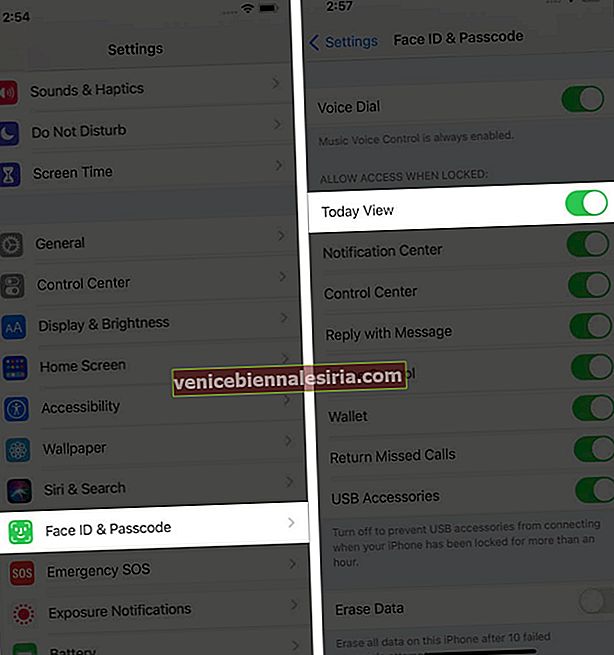
Обновите iOS до последней версии
В редких случаях может оказаться, что именно Apple испортила виджет «Батареи». Если это так, они быстро решат эту проблему с помощью обновления программного обеспечения. Итак, если у вас возникли такие трудности и вы не используете последнюю версию iOS, пожалуйста, обновите свой iPhone или iPad.
Сбросить все настройки
Наконец, сброс всех настроек до состояния по умолчанию - одно из наиболее эффективных решений, когда ничего не работает. Но прежде чем продолжить, вы должны знать, что при этом будут удалены все настройки, которые вы добавили или изменили, например сети Wi-Fi, устройства Bluetooth, конфигурации VPN, макет главного экрана и многое другое. Однако личные данные, такие как музыка, изображения, видео, приложения и т. Д., Не будут удалены.
- Откройте приложение « Настройки» и нажмите « Общие» .
- Прокрутите до конца и нажмите Сброс .
- Нажмите « Сбросить все настройки» , введите пароль своего iPhone, если его попросят, и продолжайте.
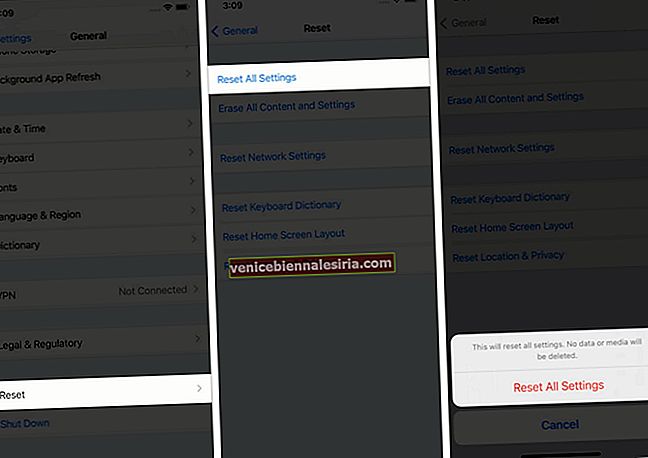
По завершении этого процесса добавьте виджет «Батареи» в представление «Сегодня» или на главный экран.
Проблема с виджетом батареи успешно решена!
Вот как вы можете успешно найти, добавить и использовать отсутствующий виджет батареи на вашем iPhone или iPad. Теперь отслеживать уровень заряда вашего iPhone невероятно удобно. На моделях с Face ID теперь не нужно заходить в Центр управления каждый раз, когда вы хотите узнать точный процент заряда батареи!
ЧИТАЙТЕ СЛЕДУЮЩИЙ:
- Лучшие сторонние виджеты для главного экрана iOS 14 для iPhone
- Лучшие виджеты для iPhone и iPad
- Добавление, удаление и закрепление виджетов на главном экране iPad
- Как использовать Back Tap на iPhone
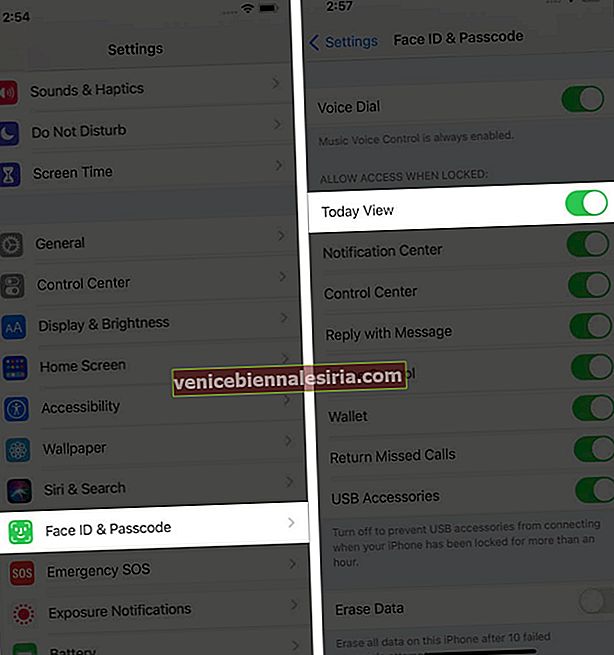
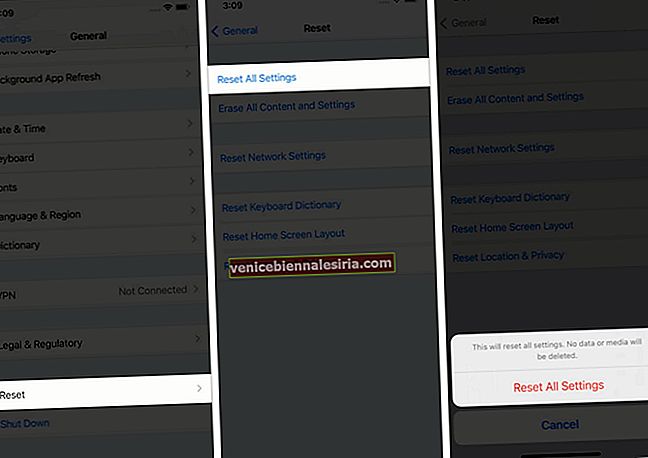









![Закройте все Windows в приложении Mac, нажав клавишу + щелкните [How-to]](https://pic.venicebiennalesiria.com/wp-content/uploads/blog/1268/UFBCGP0W18pic.jpg)